MicroStation V8i là một trong những phần mềm thiết kế kỹ thuật được sử dụng rộng rãi trong các lĩnh vực xây dựng, kiến trúc, và quản lý bản đồ. Một tính năng quan trọng của phần mềm này là khả năng tính diện tích nhanh chóng và chính xác, hỗ trợ người dùng trong việc lập kế hoạch và phân tích dữ liệu. Trong bài viết này, chúng tôi sẽ hướng dẫn chi tiết cách tính diện tích trong MicroStation V8i, đồng thời giới thiệu sự hỗ trợ từ Máy định vị 2 tần số RTK
Tính năng tính diện tích trong MicroStation V8i
MicroStation V8i cung cấp các công cụ mạnh mẽ để đo đạc và tính toán diện tích trực tiếp trên bản vẽ. Tính năng này rất hữu ích khi bạn cần xác định diện tích của các khu vực như đất đai, mặt bằng xây dựng, hoặc các hình học phức tạp trong bản vẽ. Các công cụ này không chỉ tiết kiệm thời gian mà còn đảm bảo độ chính xác cao.
>> Xem thêm: Bật tắt các lớp trong microstation v8i: hướng dẫn chi tiết
Các bước tính diện tích trong MicroStation V8i
Bước 1: Mở công cụ đo diện tích
Đầu tiên, bạn cần mở bản vẽ trong MicroStation V8i và truy cập công cụ Measure Area. Công cụ này thường được tìm thấy trong thanh công cụ hoặc qua menu chính của phần mềm.
Bước 2: Chọn phương pháp đo diện tích
MicroStation V8i cung cấp nhiều phương pháp đo diện tích, bao gồm:
- Measure Element: Tính diện tích của một đối tượng hình học cụ thể.
- Measure Shape: Tính diện tích của một khu vực hình dạng được chọn.
- Measure Fence: Đo diện tích trong khu vực được khoanh vùng bằng công cụ Fence.
Bước 3: Chọn đối tượng cần đo
Sử dụng chuột để chọn đối tượng hoặc vùng cần tính diện tích. Đối với các khu vực phức tạp, bạn có thể sử dụng công cụ Snap để đảm bảo chọn chính xác điểm đầu và điểm cuối.
Bước 4: Kiểm tra kết quả
Sau khi thực hiện đo đạc, diện tích sẽ được hiển thị trong cửa sổ Measure Area hoặc ở thanh trạng thái dưới cùng của giao diện phần mềm. Hãy lưu ý đơn vị đo lường để đảm bảo kết quả phù hợp với yêu cầu.
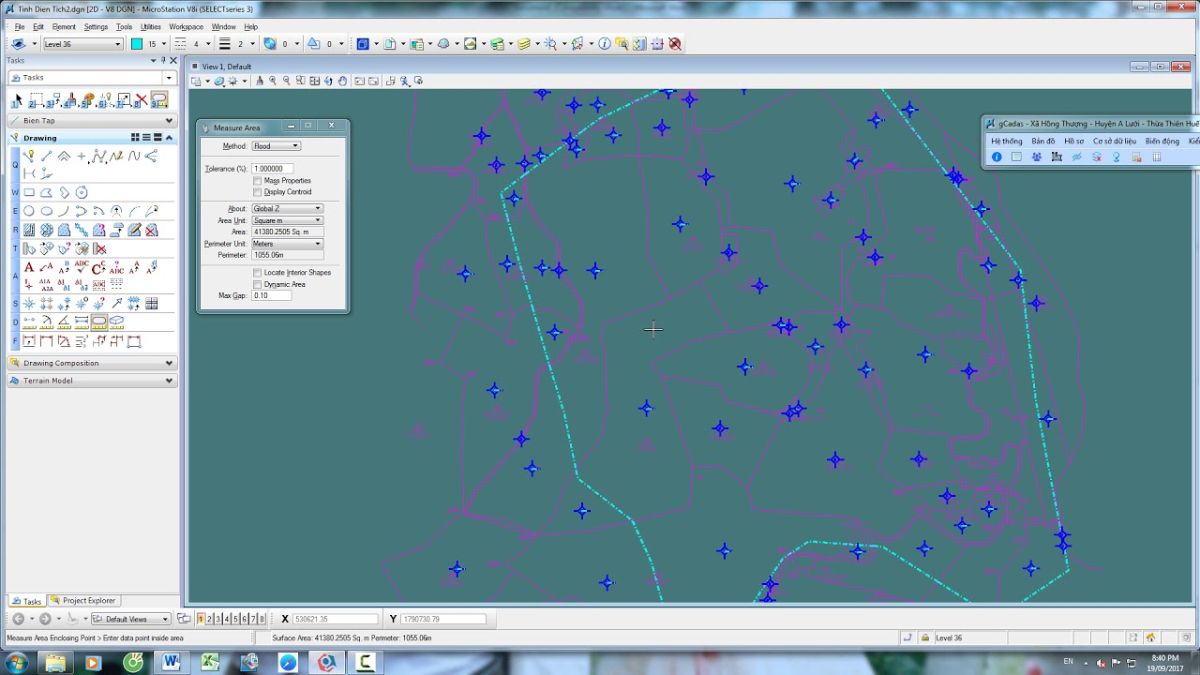
Mẹo tối ưu khi tính diện tích trong MicroStation V8i
Kiểm tra đơn vị trước khi đo
Trước khi tính diện tích, hãy đảm bảo rằng bản vẽ đã được thiết lập đúng đơn vị (mét, feet, hoặc inch). Bạn có thể kiểm tra và thay đổi đơn vị trong mục Settings.
Sử dụng lệnh Key-In
Nếu bạn quen với các lệnh Key-In, việc tính diện tích sẽ nhanh chóng hơn. Sử dụng lệnh measure area element để đo diện tích của một đối tượng cụ thể hoặc measure area shape cho khu vực có hình dạng phức tạp.
Lưu kết quả đo diện tích
Sau khi đo, bạn có thể lưu kết quả vào bảng tính hoặc ghi chú trực tiếp trên bản vẽ để dễ dàng tham khảo và chia sẻ với đồng nghiệp.
Ngoài các công cụ tích hợp để đo diện tích trong microstation v8i, các thiết bị đo đạc hiện đại như máy GNSS RTK cũng đóng vai trò quan trọng trong việc đảm bảo độ chính xác của bản vẽ và dữ liệu đo đạc.
Máy GNSS RTK như máy GNSS RTK Hi-Target V200, máy GNSS RTK Satlab SL7 cung cấp tọa độ với sai số rất nhỏ. Khi sử dụng các thiết bị này, bạn có thể căn chỉnh các đối tượng trong bản vẽ với thực tế một cách hoàn hảo, từ đó tối ưu hóa quá trình tính diện tích.
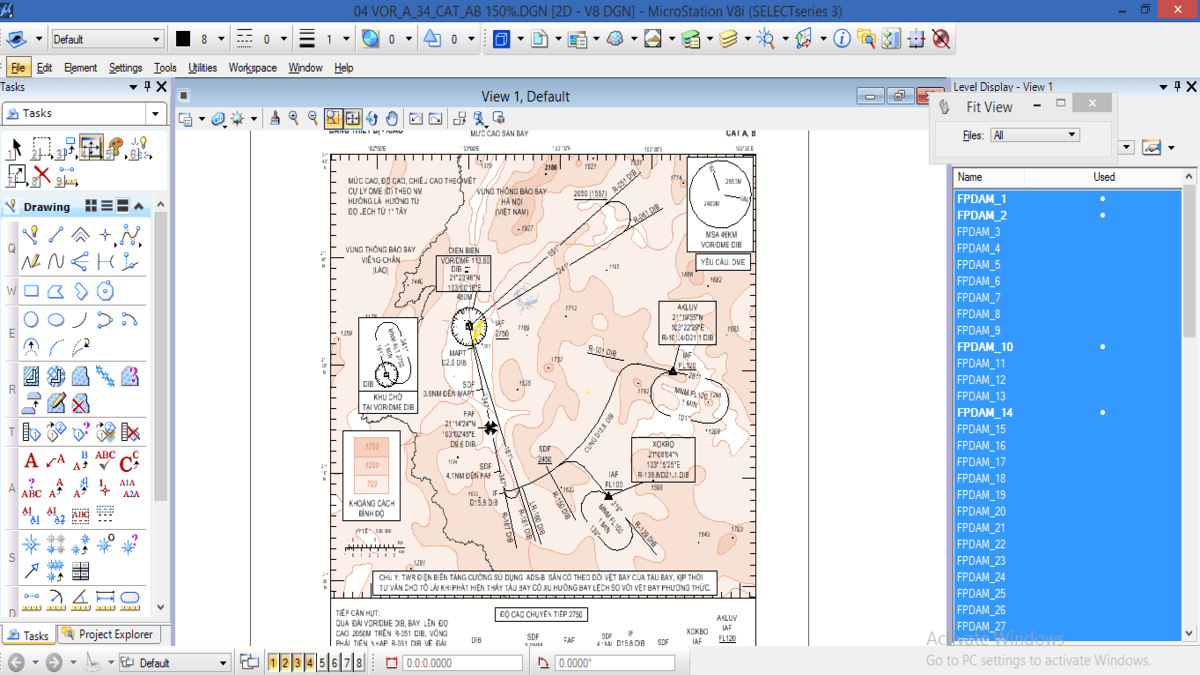
Lỗi thường gặp khi tính diện tích trong MicroStation V8i
Lỗi không hiển thị diện tích
Một trong những lỗi phổ biến khi tính diện tích trong MicroStation V8i là kết quả không hiển thị. Nguyên nhân thường do đối tượng đo không được đóng kín hoặc phần mềm không nhận diện được hình dạng cần đo. Để khắc phục, bạn nên kiểm tra kỹ các đường viền của đối tượng, đảm bảo chúng đã được nối chính xác. Sử dụng công cụ Snap sẽ giúp bạn chọn và căn chỉnh các điểm nối một cách chính xác, từ đó đảm bảo phần mềm nhận diện đúng đối tượng.
Kết quả sai đơn vị
Lỗi sai đơn vị tính toán thường xuất phát từ việc cài đặt đơn vị trong bản vẽ không khớp với đơn vị sử dụng để tính diện tích. Điều này có thể dẫn đến kết quả không chính xác, đặc biệt khi làm việc với các dự án yêu cầu độ chính xác cao. Để khắc phục, hãy vào mục Settings và kiểm tra lại đơn vị đo lường. Đảm bảo rằng đơn vị của bản vẽ và đơn vị tính toán đã được thiết lập phù hợp trước khi thực hiện đo.
Không chọn được đối tượng
Đôi khi, bạn không thể chọn đối tượng cần đo vì lớp (layer) chứa đối tượng bị khóa. Đây là một lỗi dễ gặp khi làm việc với các bản vẽ có nhiều lớp khác nhau. Cách xử lý đơn giản là mở khóa lớp chứa đối tượng hoặc chuyển đối tượng sang một lớp khác. Việc này có thể thực hiện thông qua Level Manager, đảm bảo đối tượng có thể được chọn và tính toán diện tích một cách bình thường.
>> Xem thêm: Dịch vụ đo đạc bản đồ do Việt Thanh cung cấp
Tính diện tích trong MicroStation V8i là một kỹ năng quan trọng, đặc biệt đối với các kỹ sư và nhà thiết kế. Việc nắm vững các bước thực hiện và tận dụng sự hỗ trợ từ các thiết bị đo đạc hiện đại sẽ giúp bạn hoàn thành công việc nhanh chóng và chính xác hơn. Đừng quên kiểm tra kỹ lưỡng các thông số và lưu kết quả để đảm bảo bản vẽ của bạn luôn đạt chất lượng cao nhất.









Be the first to review “Hướng dẫn chi tiết cách tính diện tích trong Microstation V8i”